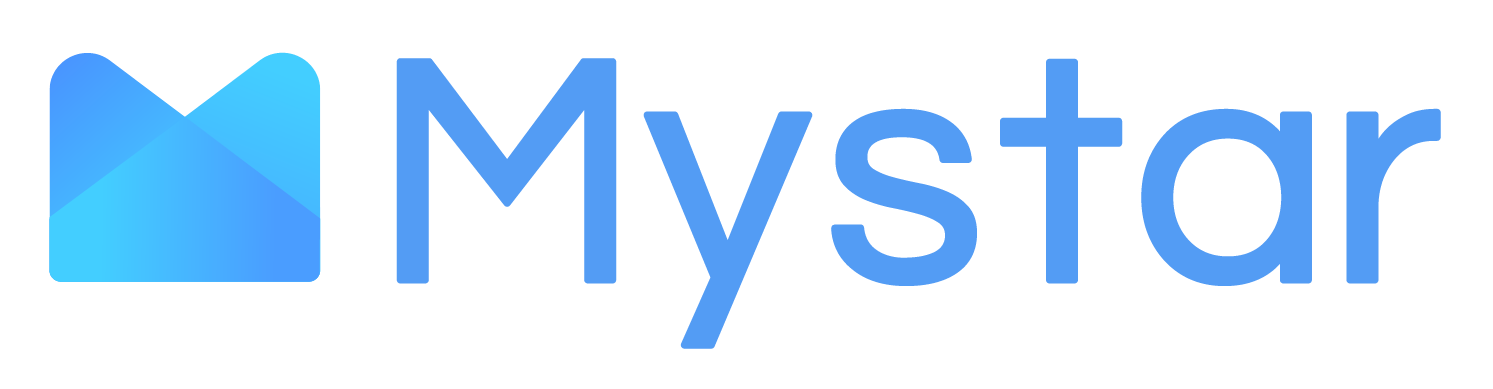Bluetoothを設定する方法(Androidの場合)
AndroidでBluetoothを設定する方法を紹介しています。
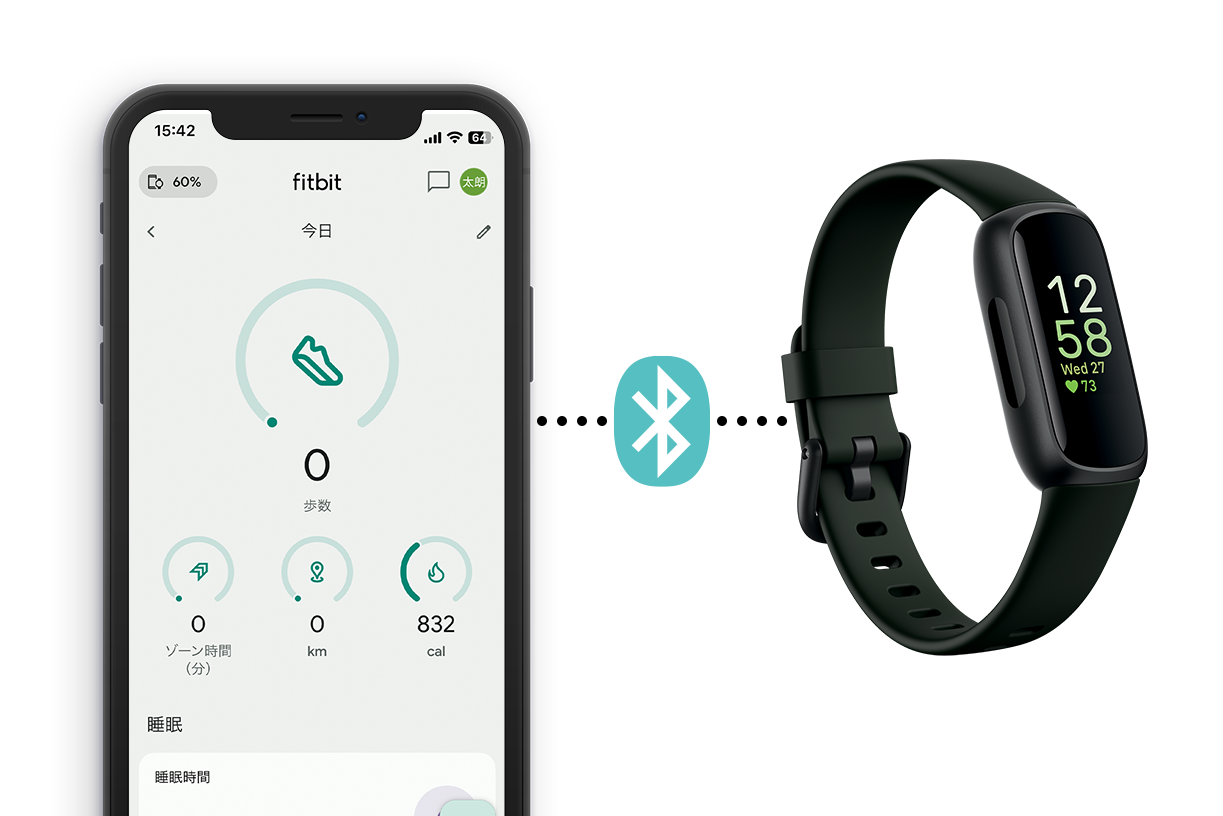
AndroidでBluetoothを設定する方法は以下をご確認ください。
もくじ
①Bluetoothをオンにする
②Bluetoothを再接続する
③他の機器のBluetooth接続を切る
解決できない場合は、面談担当者にご相談ください。
①Bluetoothをオンにする

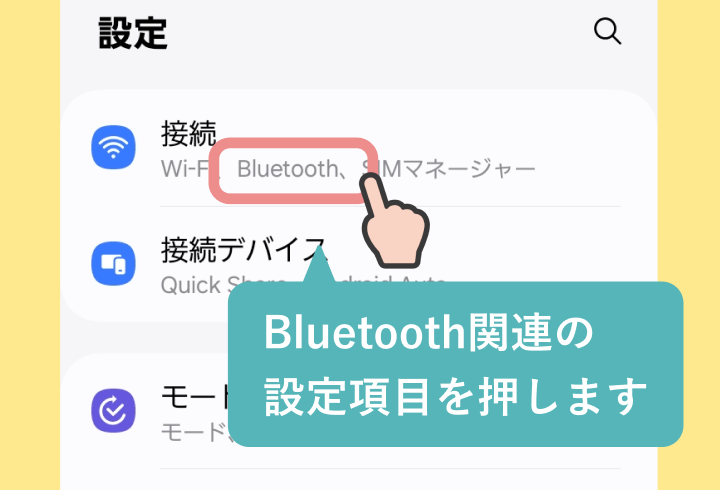
※お使いのスマートフォンによっては「接続デバイス」「接続」などのように記載されている可能性があります
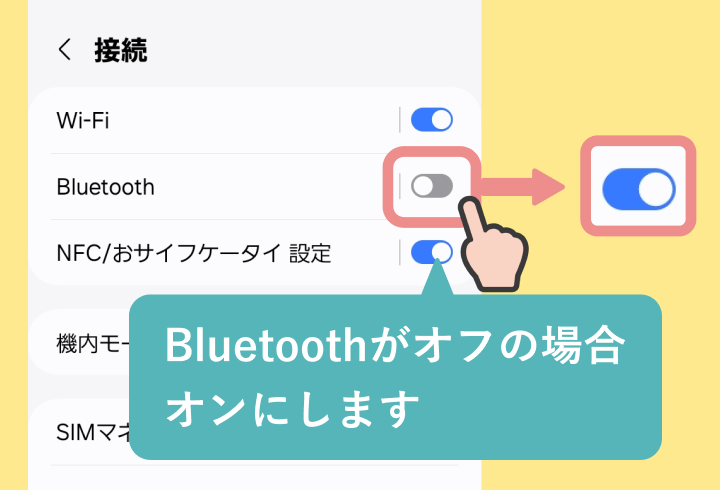
※お使いのスマートフォンによって画面は異なります
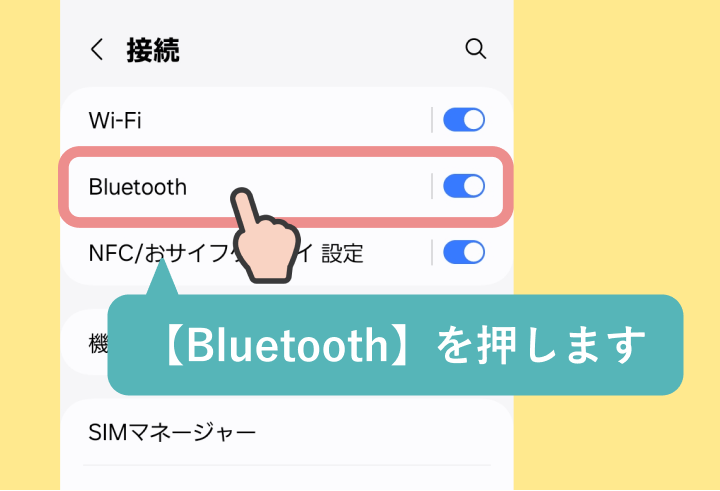
※お使いのスマートフォンによって画面は異なります
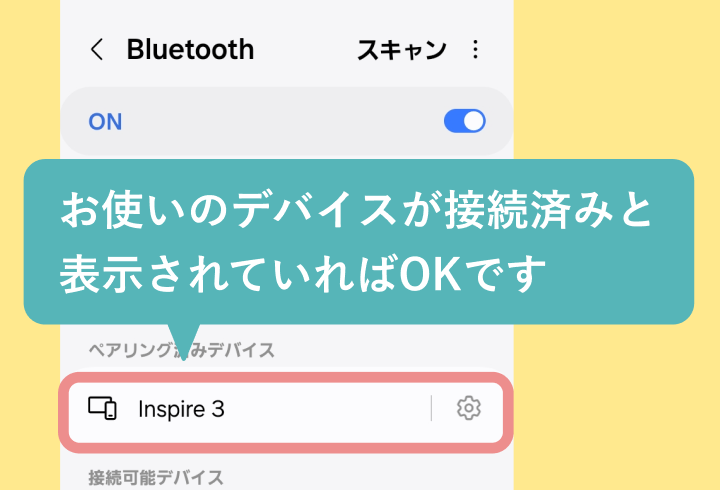
※お使いのスマートフォンによって画面は異なります
②Bluetoothを再接続する
Bluetoothの再接続を行うことで状況が改善されることがあります。
まずはBluetoothの接続を一旦解除しましょう
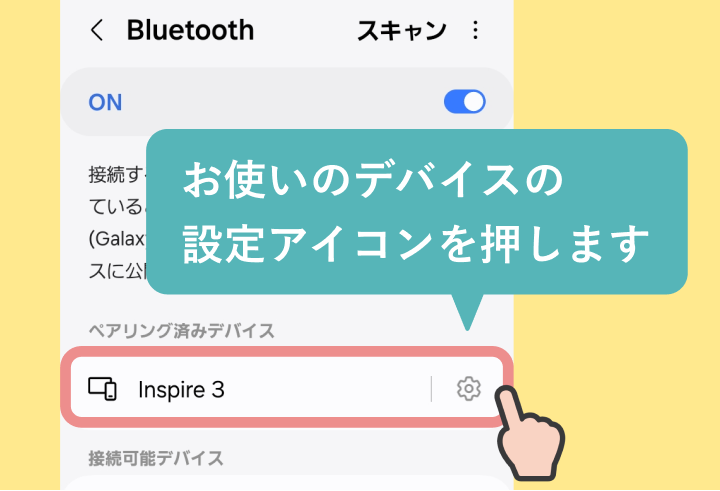
※お使いのスマートフォンによって画面は異なります
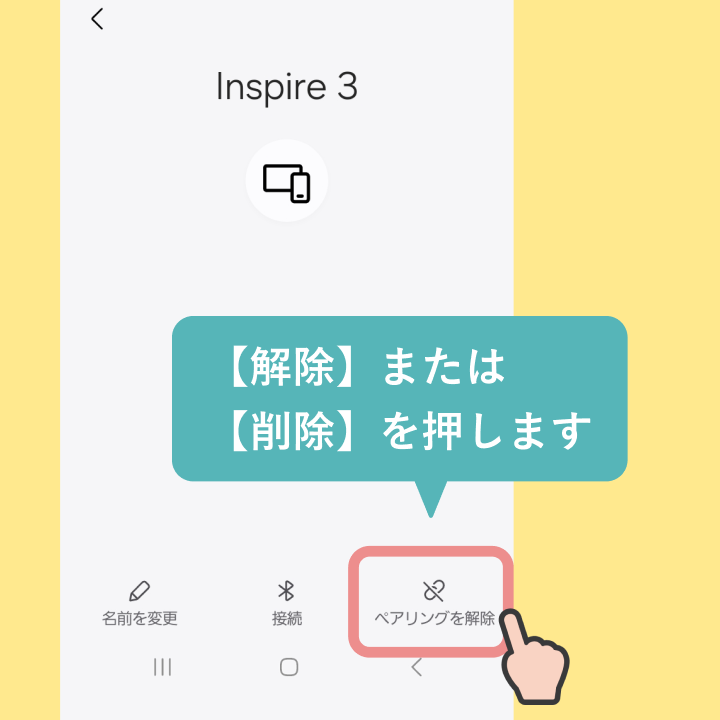
※お使いのスマートフォンによっては「ペアリングを解除」などのように記載されている可能性があります
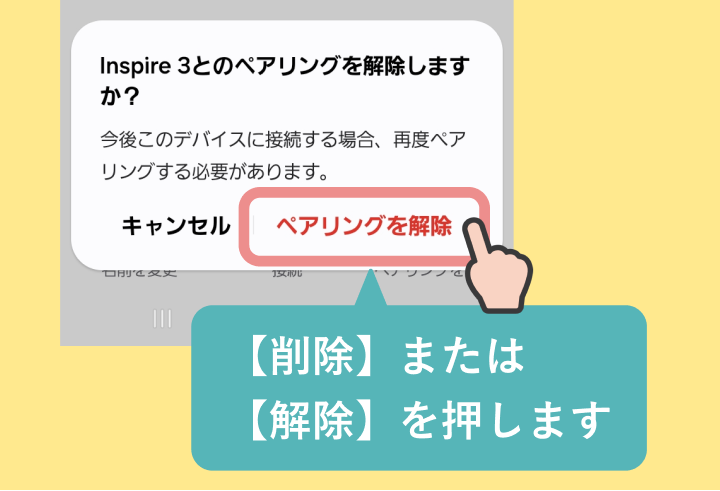
※お使いのスマートフォンによっては「ペアリングを解除」などのように記載されている可能性があります
次に接続の再設定を行いましょう

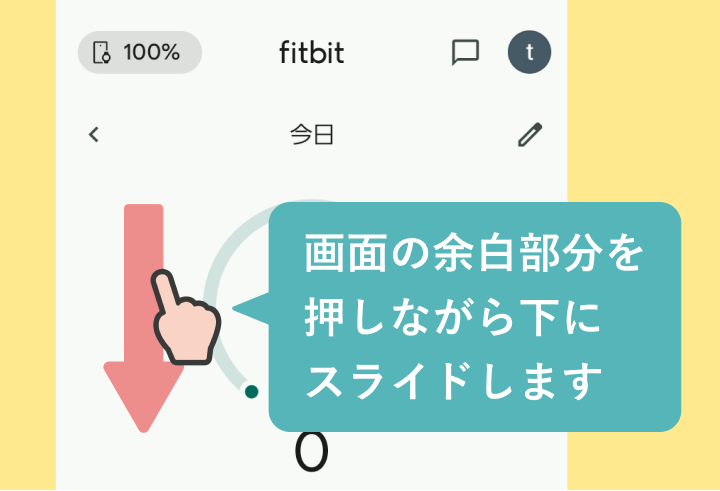
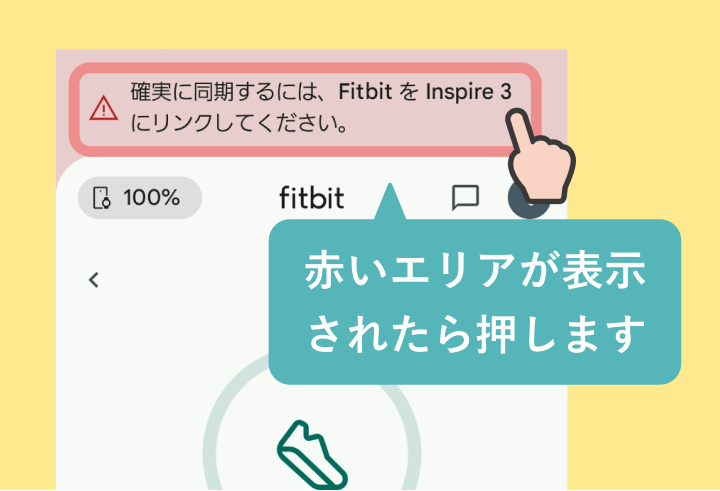
次に以下のリンク先でペアリングを行います。
赤いエリアが表示されない場合
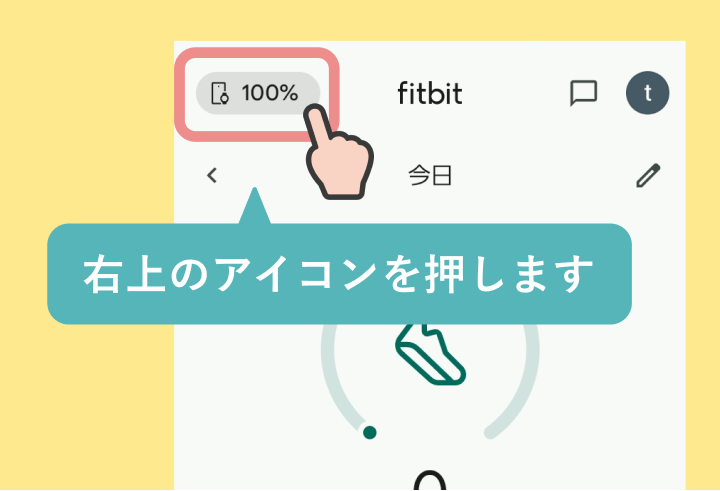
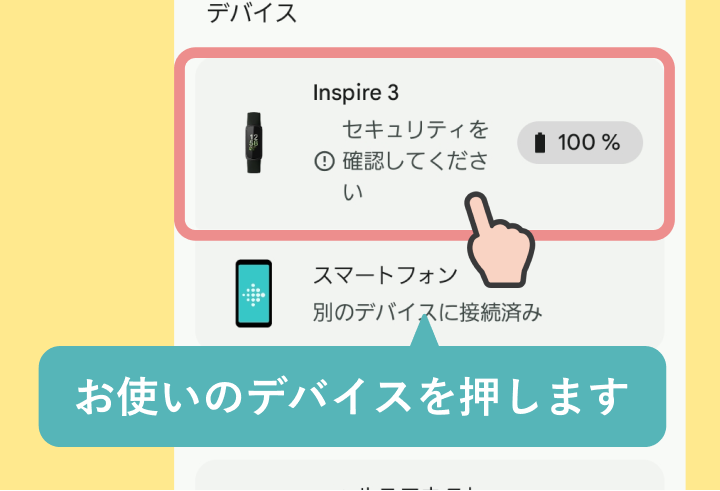
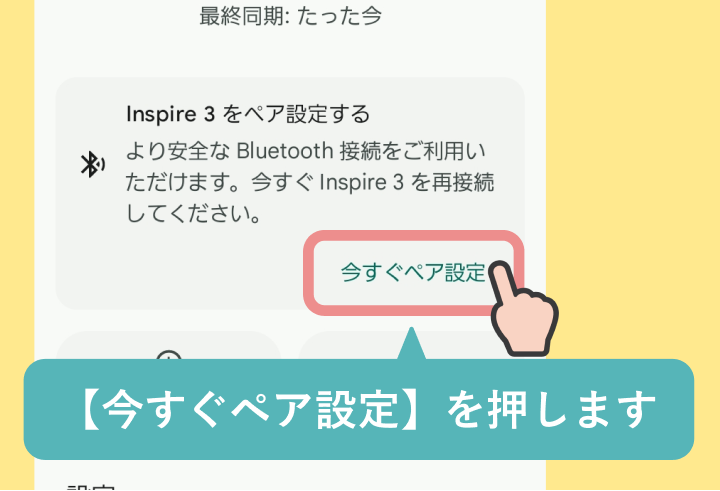
ペアリングを行いましょう
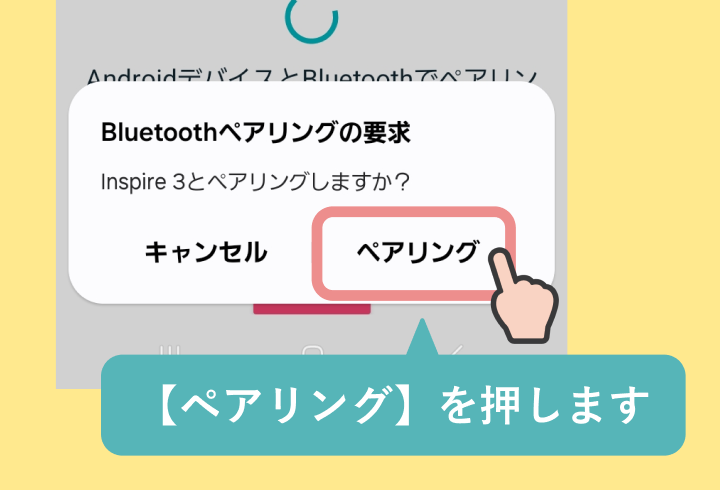
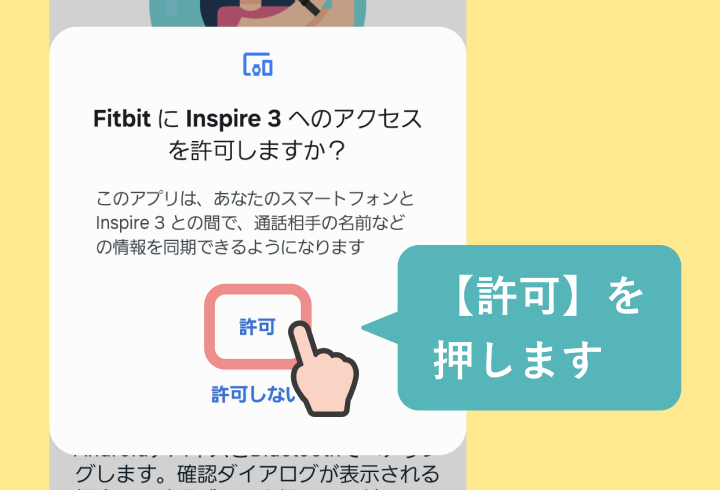

【許可】を押すことで、Fitbitアプリで「通知をミュート」のオン/オフの切替や、関連する設定の変更ができるようになります。
③他の機器のBluetooth接続を切る
他の機器のBluetoothによるペアリングを一旦解除することで改善される事があります。
Bluetooth接続をしている他の機器を、一旦オフにしてください。
Fitbit および Fitbit ロゴは、米国およびその他の国におけるFitbit,Inc.および/またはその関連会社の登録商標または商標です。